Cara Bikin Email di HP Android Panduan Lengkap
Aplikasi Email Bawaan Android

Nggak perlu ribet instal aplikasi email tambahan kalau kamu cuma mau kirim email sederhana. Android udah punya aplikasi email bawaan yang cukup mumpuni, lho! Aplikasi ini biasanya sudah terpasang di HP Androidmu dan siap pakai. Kita bahas cara pakainya, yuk!
Mengakses dan Membuat Akun Email Baru di Aplikasi Email Bawaan
Biasanya, ikon aplikasi email bawaan Android terlihat seperti amplop. Cari ikon tersebut di layar utama atau di menu aplikasi. Setelah dibuka, kamu akan disambut dengan pilihan untuk menambahkan akun email baru. Ikuti petunjuk di layar, biasanya kamu perlu memasukkan alamat email dan password. Jika belum punya akun, kamu bisa membuat akun baru langsung melalui aplikasi tersebut dengan memilih opsi “Buat akun”. Prosesnya akan mengarahkanmu ke halaman pembuatan akun sesuai provider email (Gmail, Yahoo, Outlook, dll).
Membuat Email Baru di Aplikasi Gmail
Jika kamu sudah menginstal aplikasi Gmail terpisah, membuat email baru lebih mudah lagi. Buka aplikasi Gmail, ketuk ikon tulis (biasanya berupa ikon pensil atau tanda tambah), lalu isi kolom “Kepada”, “Subjek”, dan “Pesan”. Setelah selesai, ketuk ikon kirim (biasanya berupa ikon pesawat kertas).
Pengaturan Akun Email Baru (Gmail, Yahoo, Outlook) di Aplikasi Bawaan
Saat menambahkan akun email baru, aplikasi email bawaan Android akan meminta informasi seperti alamat email, password, dan jenis server (IMAP atau POP3). Untuk Gmail, biasanya pengaturan sudah otomatis terdeteksi. Namun, untuk Yahoo dan Outlook, kamu mungkin perlu memasukkan informasi server secara manual. Informasi ini biasanya bisa ditemukan di situs web penyedia email masing-masing. Pastikan kamu memilih pengaturan yang tepat agar email bisa terkirim dan diterima dengan baik.
Perbandingan Aplikasi Email Bawaan Android dengan Aplikasi Pihak Ketiga
Aplikasi email bawaan Android punya fitur dasar yang cukup lengkap, tapi terkadang kalah fitur dengan aplikasi pihak ketiga yang lebih canggih. Berikut perbandingannya:
| Nama Aplikasi | Fitur Unggulan | Kelebihan | Kekurangan |
|---|---|---|---|
| Aplikasi Email Bawaan Android | Integrasi dengan sistem Android, sederhana, ringan | Mudah digunakan, hemat memori | Fitur terbatas, kurang personalisasi |
| Gmail | Integrasi Google services, pencarian canggih, notifikasi pintar | Fitur lengkap, integrasi ekosistem Google | Bisa agak berat di beberapa perangkat |
| Outlook | Integrasi Microsoft services, kalender terintegrasi, keamanan tinggi | Fitur kolaborasi bagus, cocok untuk profesional | Kurang ringan dibandingkan aplikasi email lain |
| Yahoo Mail | Antarmuka yang user-friendly, penyimpanan besar | Mudah digunakan, penyimpanan cloud besar | Fitur kurang banyak dibandingkan Gmail atau Outlook |
Perbedaan Pengaturan Akun Email POP3 dan IMAP
POP3 (Post Office Protocol version 3) dan IMAP (Internet Message Access Protocol) adalah dua protokol yang digunakan untuk mengakses email. Perbedaan utamanya terletak pada tempat penyimpanan email. POP3 mengunduh email ke perangkatmu, sementara IMAP menyimpan email di server. Dengan POP3, email hanya ada di perangkatmu, sedangkan dengan IMAP, email tetap tersimpan di server dan bisa diakses dari perangkat lain. Aplikasi email bawaan Android mendukung kedua protokol ini, dan pilihannya akan muncul saat konfigurasi akun email baru.
Aplikasi Email Pihak Ketiga

Bosan dengan aplikasi email bawaan Android yang terasa kurang powerful? Tenang, Sobat! Ada banyak aplikasi email pihak ketiga yang menawarkan fitur-fitur keren dan tampilan yang lebih menarik. Pilih aplikasi yang sesuai dengan kebutuhan dan seleramu, dan rasakan pengalaman email yang lebih efisien dan menyenangkan.
Aplikasi email pihak ketiga ini menawarkan berbagai keunggulan, mulai dari manajemen beberapa akun email hingga fitur keamanan yang lebih canggih. Yuk, kita telusuri beberapa pilihan populer dan fitur unggulannya!
Aplikasi Email Populer dan Fitur Unggulannya
Beberapa aplikasi email pihak ketiga yang populer di Android antara lain Gmail, Outlook, Yahoo Mail, dan ProtonMail. Masing-masing aplikasi memiliki keunggulan tersendiri yang bisa disesuaikan dengan preferensi pengguna.
- Gmail: Aplikasi ini dikenal dengan integrasi seamless dengan layanan Google lainnya, seperti Google Calendar dan Google Drive. Fitur pencarian yang canggih dan kemampuan untuk memblokir email spam juga menjadi daya tariknya. Tampilannya minimalis dan mudah digunakan, bahkan untuk pengguna pemula.
- Outlook: Outlook menawarkan fitur manajemen email yang komprehensif, termasuk integrasi dengan Microsoft Office dan kalender. Fitur keamanan yang robust dan kemampuan untuk mengelola beberapa akun email sekaligus menjadi nilai plusnya. Antarmuka Outlook lebih modern dan terstruktur dibandingkan Gmail.
- Yahoo Mail: Yahoo Mail terkenal dengan kapasitas penyimpanan yang besar dan fitur keamanan yang handal. Tampilannya cukup sederhana, dan cocok bagi pengguna yang menginginkan aplikasi email yang ringan dan mudah digunakan. Integrasi dengan layanan Yahoo lainnya juga menjadi keunggulannya.
- ProtonMail: Bagi yang memprioritaskan privasi, ProtonMail adalah pilihan yang tepat. Aplikasi ini menawarkan enkripsi end-to-end yang melindungi isi email pengguna dari akses pihak ketiga. Antarmuka ProtonMail terkesan lebih simpel dan fokus pada keamanan.
Perbandingan Antarmuka dan Fitur Aplikasi Email
Perbandingan antar aplikasi email seperti Gmail, Outlook, dan Yahoo Mail lebih kepada preferensi personal. Gmail cenderung lebih minimalis dan mudah dinavigasi, sementara Outlook menawarkan fitur yang lebih lengkap dan terintegrasi dengan ekosistem Microsoft. Yahoo Mail berada di tengah-tengah, menawarkan keseimbangan antara fitur dan kemudahan penggunaan. Pengguna bisa mencoba beberapa aplikasi ini untuk menemukan yang paling sesuai dengan kebutuhan dan gaya mereka.
Membuat Akun Email Baru di Outlook untuk Android
Membuat akun email baru di Outlook Android sangat mudah. Berikut langkah-langkahnya:
- Unduh dan instal aplikasi Outlook dari Google Play Store.
- Buka aplikasi Outlook dan ketuk tombol “Buat akun”.
- Pilih penyedia email (misalnya, Outlook.com, Gmail, Yahoo, dll.).
- Ikuti petunjuk di layar untuk memasukkan informasi yang diperlukan, seperti nama, alamat email, dan kata sandi.
- Verifikasi alamat email Anda melalui tautan verifikasi yang dikirim ke email Anda.
Pengaturan Notifikasi Email di Aplikasi Pihak Ketiga
Pengaturan notifikasi email di aplikasi pihak ketiga umumnya mudah diakses melalui menu pengaturan aplikasi. Biasanya, Anda dapat memilih jenis notifikasi yang ingin diterima (misalnya, untuk setiap email baru, atau hanya untuk email penting), mengatur frekuensi notifikasi, dan memilih suara notifikasi yang diinginkan. Secara umum, Anda akan menemukan opsi pengaturan notifikasi di bagian “Notifikasi” atau “Pengaturan” dalam menu aplikasi.
Mengelola Beberapa Akun Email dalam Satu Aplikasi
Kebanyakan aplikasi email pihak ketiga memungkinkan Anda untuk menambahkan dan mengelola beberapa akun email sekaligus. Fitur ini sangat berguna bagi Anda yang memiliki beberapa akun email untuk keperluan pribadi dan profesional. Biasanya, Anda dapat menambahkan akun baru melalui menu “Pengaturan” atau dengan mengetuk ikon “+” atau “Tambahkan akun”. Setelah menambahkan akun, Anda dapat beralih antar akun dengan mudah melalui menu utama aplikasi.
Membuat Akun Email Baru (Gmail sebagai Contoh)

Di era digital sekarang ini, punya akun email ibarat punya KTP di dunia maya. Butuh untuk berbagai hal, mulai dari registrasi aplikasi, berbisnis online, sampai sekadar berkirim kabar dengan keluarga. Nah, buat kamu yang belum punya, atau mau bikin akun email baru, artikel ini bakal ngajak kamu bikin akun Gmail di HP Android dengan mudah dan aman!
Langkah-Langkah Membuat Akun Gmail Baru
Membuat akun Gmail di Android gampang banget, kok! Ikuti langkah-langkah berikut ini:
- Buka aplikasi Gmail di HP Android kamu. Biasanya ikonnya berupa huruf ‘M’ berwarna merah, putih, dan biru.
- Klik tombol “Buat akun”. Biasanya terletak di bagian bawah layar, atau di menu pengaturan.
- Pilih “Untuk diri sendiri”. Ini untuk akun pribadi, ya.
- Isi formulir pendaftaran dengan data diri kamu, seperti nama lengkap, tanggal lahir, dan jenis kelamin.
- Buat nama pengguna (username) dan kata sandi yang kuat dan unik. Pastikan gabungan huruf kapital, huruf kecil, angka, dan simbol.
- Verifikasi nomor telepon atau alamat email alternatif. Kode verifikasi akan dikirim ke sana.
- Setelah verifikasi berhasil, akun Gmail kamu sudah siap digunakan!
Memilih Nama Pengguna dan Kata Sandi yang Aman
Keamanan akun email sangat penting. Pilihlah nama pengguna yang tidak mudah ditebak dan kata sandi yang kuat. Hindari menggunakan informasi pribadi seperti tanggal lahir atau nama hewan peliharaan sebagai kata sandi.
- Gunakan kombinasi huruf kapital, huruf kecil, angka, dan simbol.
- Buat kata sandi yang panjang, minimal 12 karakter.
- Jangan gunakan kata sandi yang sama untuk berbagai akun.
- Gunakan pengelola kata sandi (password manager) untuk menyimpan dan mengelola kata sandi dengan aman.
Pengaturan Profil dan Keamanan Akun Gmail
Setelah membuat akun, jangan lupa untuk mengatur profil dan keamanan akun Gmail kamu. Ini akan melindungi akun kamu dari akses yang tidak sah.
- Tambahkan foto profil untuk mempermudah identifikasi akun kamu.
- Aktifkan verifikasi dua langkah (2FA) untuk menambah lapisan keamanan ekstra. Ini akan meminta kode verifikasi tambahan selain kata sandi saat login.
- Atur pemulihan akun dengan menambahkan nomor telepon atau email alternatif. Ini penting jika kamu lupa kata sandi.
- Pantau aktivitas login akun kamu secara berkala. Gmail akan memberikan notifikasi jika ada login dari perangkat atau lokasi yang tidak dikenal.
Tips Melindungi Akun Email dari Akses yang Tidak Sah
Berikut beberapa tips tambahan untuk menjaga keamanan akun email kamu:
- Jangan klik tautan mencurigakan di email.
- Jangan bagikan informasi pribadi seperti kata sandi kepada siapapun.
- Selalu perbarui perangkat lunak dan aplikasi di HP Android kamu.
- Gunakan koneksi internet yang aman saat mengakses email.
- Waspada terhadap email phishing yang menyamar sebagai lembaga resmi.
Menambahkan Foto Profil ke Akun Gmail
Menambahkan foto profil ke akun Gmail kamu akan membuat akunmu lebih personal dan mudah dikenali. Berikut langkah-langkahnya:
- Buka aplikasi Gmail.
- Tap foto profilmu (biasanya berupa siluet atau inisial namamu) di pojok kanan atas.
- Pilih “Kelola akun Google Anda”.
- Tap “Informasi pribadi”.
- Tap “Foto”.
- Pilih “Tambahkan foto” dan pilih foto yang ingin kamu gunakan dari galeri HP.
- Potong dan atur foto sesuai keinginan, lalu tap “Simpan”.
Mengatasi Masalah Umum
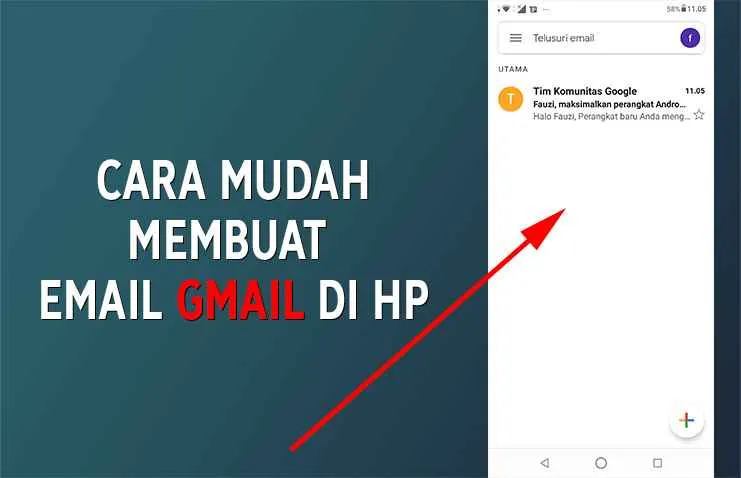
Nah, setelah sukses bikin email di HP Android, pasti ada kalanya kamu ngalamin kendala. Tenang, masalah umum saat berurusan dengan email di Android itu biasa banget kok! Dari masalah koneksi internet sampai lupa password, kita bahas satu per satu solusinya biar kamu nggak panik.
Masalah Koneksi Internet Saat Mengakses Email
Koneksi internet yang lemot atau nggak stabil adalah biang keladi utama masalah email. Bayangin aja, kamu lagi buru-buru bales email penting, eh malah loadingnya lama banget atau malah error. Makanya, pastikan koneksi internetmu stabil dan kencang sebelum mengakses email. Coba cek kuota internetmu, restart router, atau dekatkan HP kamu ke sumber WiFi yang lebih kuat.
- Pastikan kamu terhubung ke jaringan internet yang stabil. Periksa indikator sinyal di HP kamu.
- Restart HP dan router WiFi kamu. Kadang, masalah kecil bisa teratasi dengan cara sederhana ini.
- Coba gunakan jaringan internet yang berbeda, misalnya beralih dari WiFi ke data seluler atau sebaliknya, untuk memastikan apakah masalahnya dari provider internet atau HP kamu.
Masalah Sinkronisasi Email
Email nggak sinkron? Ini bisa bikin kamu ketinggalan informasi penting. Penyebabnya bisa beragam, mulai dari masalah pengaturan akun email hingga masalah koneksi internet. Berikut beberapa langkah yang bisa kamu coba.
- Periksa pengaturan akun email kamu. Pastikan semua pengaturan sudah benar dan sesuai.
- Restart aplikasi email kamu. Kadang, aplikasi yang “ngadat” bisa diatasi dengan cara sederhana ini.
- Sinkronkan secara manual. Biasanya ada opsi “Sinkronkan” atau “Refresh” di aplikasi email kamu.
- Jika masih bermasalah, coba hapus dan tambahkan kembali akun email kamu.
Memulihkan Akses Akun Email Jika Lupa Kata Sandi
Lupa password email? Jangan panik! Sebagian besar penyedia layanan email menyediakan fitur pemulihan password. Biasanya kamu akan diminta untuk menjawab pertanyaan keamanan atau verifikasi melalui nomor telepon atau email alternatif.
- Buka aplikasi email atau situs web penyedia layanan email kamu.
- Cari opsi “Lupa Password” atau yang serupa.
- Ikuti petunjuk yang diberikan oleh sistem untuk memulihkan akses akun kamu.
- Setelah password baru dibuat, segera ubah password menjadi yang lebih aman dan mudah diingat.
Penyebab Error Umum Saat Setup Akun Email dan Cara Mengatasinya
Kesalahan umum saat setup akun email biasanya disebabkan oleh informasi yang salah, seperti password yang salah, nama pengguna yang salah, atau server email yang salah. Pastikan kamu memasukkan informasi dengan benar dan teliti.
| Error | Penyebab | Solusi |
|---|---|---|
| Password Salah | Kata sandi yang dimasukkan tidak sesuai. | Masukkan kembali password dengan benar. Jika masih gagal, gunakan fitur “Lupa Password”. |
| Nama Pengguna Salah | Nama pengguna yang dimasukkan tidak sesuai. | Periksa kembali nama pengguna kamu. Pastikan kamu memasukkan alamat email yang tepat. |
| Pengaturan Server Salah | Pengaturan server email (SMTP dan IMAP) yang salah. | Cari informasi pengaturan server email yang tepat untuk penyedia layanan email kamu di internet. |
Pengaturan Lanjutan Email di Android
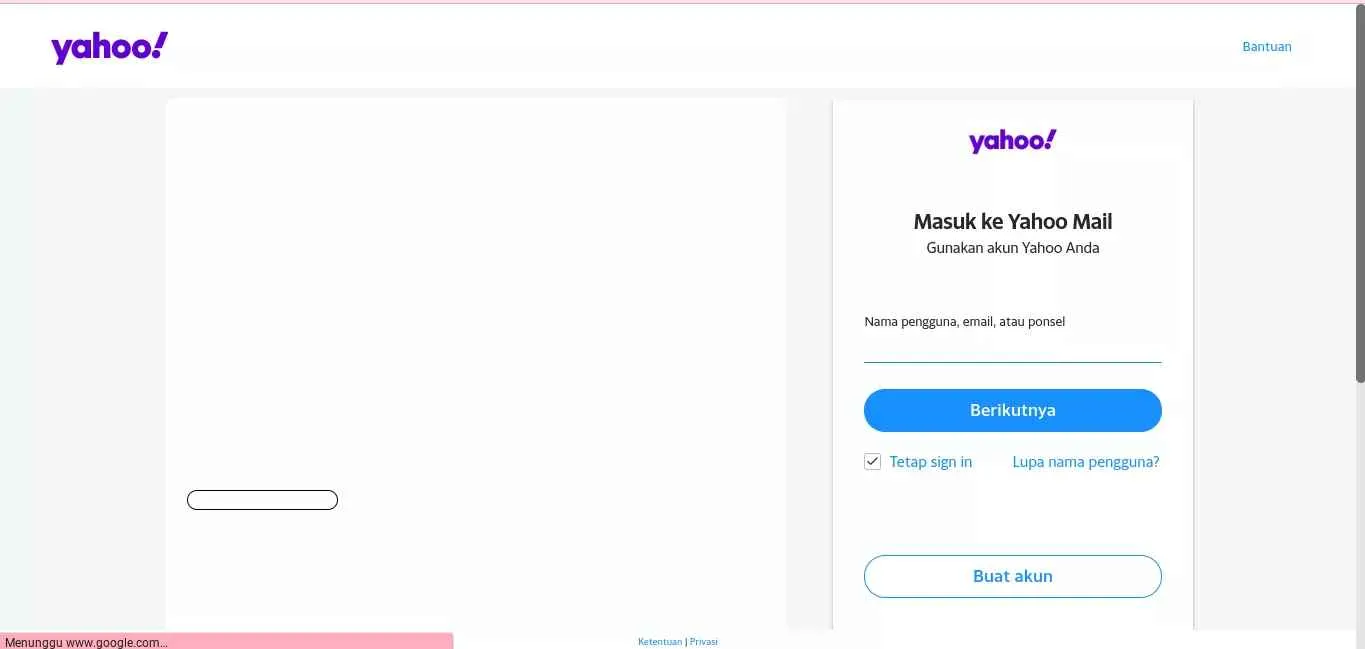
Setelah berhasil membuat dan mengirim email, kamu pasti ingin mengatur beberapa hal agar pengalaman berkirim surat elektronikmu makin nyaman dan efisien. Pengaturan lanjutan ini mencakup notifikasi, filter spam, tanda tangan email, hingga pengelolaan penyimpanan dan folder. Yuk, kita ulik satu per satu!
Pengaturan Notifikasi Email
Notifikasi email yang tepat bisa bikin kamu nggak ketinggalan informasi penting. Atur suara notifikasi, getaran, dan lampu LED sesuai preferensi. Biasanya, pengaturan ini bisa diakses melalui aplikasi email yang kamu gunakan, cari menu “Pengaturan” atau “Notifikasi”, lalu sesuaikan pengaturan suara, getaran, dan lampu LED untuk notifikasi email. Beberapa aplikasi email bahkan memungkinkan pengaturan notifikasi yang berbeda untuk setiap akun email.
Pengaturan Filter Email
Bosan dibanjiri spam? Fitur filter email adalah penyelamatmu! Dengan filter, kamu bisa memisahkan email penting dari email sampah. Kebanyakan aplikasi email menyediakan fitur ini. Biasanya, kamu bisa membuat aturan untuk memindahkan email dari pengirim tertentu ke folder spam atau bahkan langsung menghapusnya. Beberapa aplikasi email bahkan memiliki fitur “smart filter” yang secara otomatis mengidentifikasi dan memblokir spam.
Pengaturan Tanda Tangan Email
Tanda tangan email adalah identitas digitalmu. Tambahkan nama, jabatan, kontak, dan informasi penting lainnya di tanda tangan email. Cara menambahkannya berbeda-beda tergantung aplikasi email yang kamu pakai. Umumnya, kamu bisa menemukan opsi “Tanda Tangan” atau “Signature” di menu pengaturan aplikasi email. Jangan lupa untuk membuat tanda tangan yang ringkas dan profesional.
Pengaturan Penyimpanan Email
Email menyimpan banyak data, mulai dari lampiran hingga isi pesan. Atur penyimpanan email, baik lokal di HP maupun di cloud, untuk mengoptimalkan ruang penyimpanan dan aksesibilitas. Pengaturan penyimpanan email biasanya terdapat pada menu pengaturan aplikasi email. Kamu bisa memilih untuk menyimpan email hanya di perangkat (lokal), di cloud (misalnya Google Drive, iCloud), atau keduanya. Pertimbangkan kapasitas penyimpanan perangkat dan kebutuhan akses email untuk menentukan pilihan yang tepat.
Pengelolaan Folder Email dan Label
Organisasi email yang baik akan mempermudah pencarian dan pengarsipan. Buat folder dan label untuk mengelompokkan email berdasarkan kategori atau proyek. Fitur ini membantu kamu menjaga inbox tetap rapi dan mudah menemukan email yang dibutuhkan. Pengaturan folder dan label umumnya bisa diakses melalui menu pengaturan aplikasi email atau langsung melalui antarmuka aplikasi. Kamu bisa membuat folder baru, mengganti nama folder, memindahkan email ke folder yang berbeda, dan menggunakan label untuk menandai email tertentu.
Ulasan Penutup
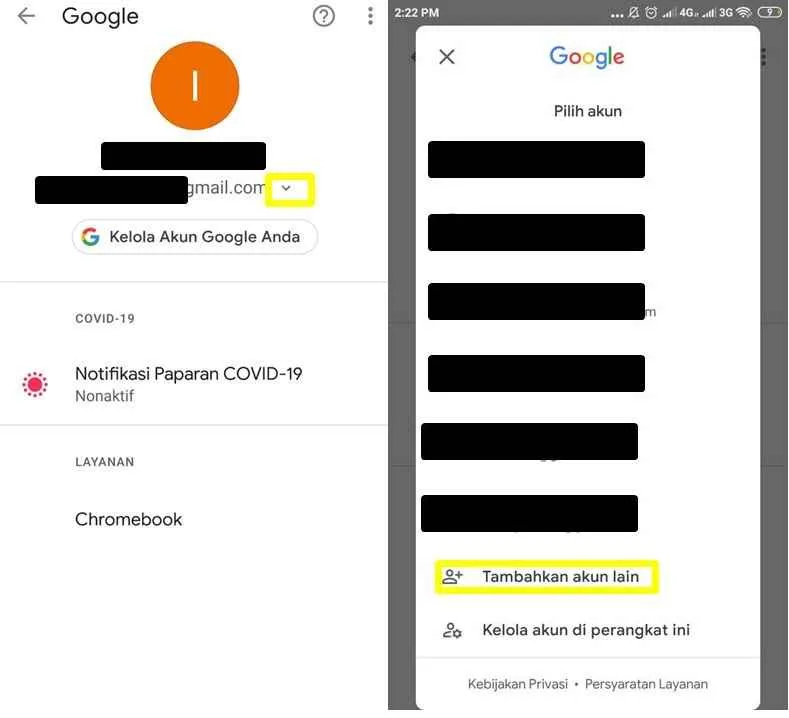
Nah, sekarang kamu udah nggak perlu bingung lagi bikin email di HP Android. Dengan panduan lengkap ini, membuat dan mengelola email jadi lebih mudah dan efisien. Jadi, tunggu apa lagi? Coba praktikkan langkah-langkahnya dan nikmati kemudahan akses email kapan pun dan di mana pun!


What's Your Reaction?
-
0
 Like
Like -
0
 Dislike
Dislike -
0
 Funny
Funny -
0
 Angry
Angry -
0
 Sad
Sad -
0
 Wow
Wow








